Ativar encaminhamento de porta para o Arris TG1652S
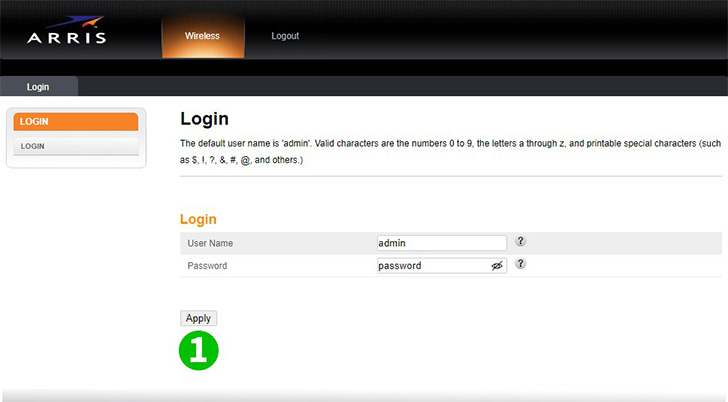
1 Entre no seu roteador com seu nome de usuário e senha (IP padrão: 192.168.0.1, nome de usuário: admin, senha: password)
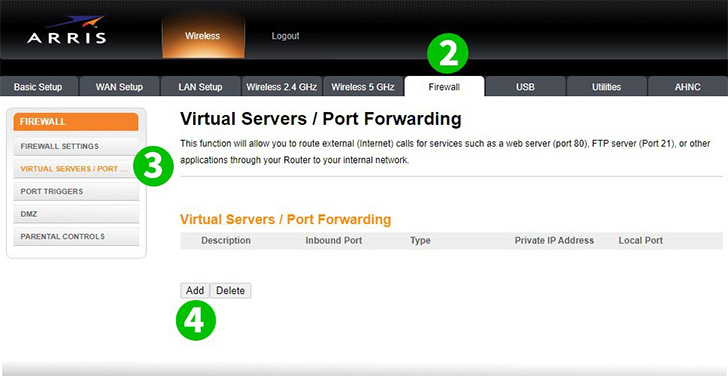
2 Clique em "Firewall"
3 Clique em "SERVIDORES VIRTUAIS / ENVIO DE PORTOS"
4 Clique em "Adicionar"
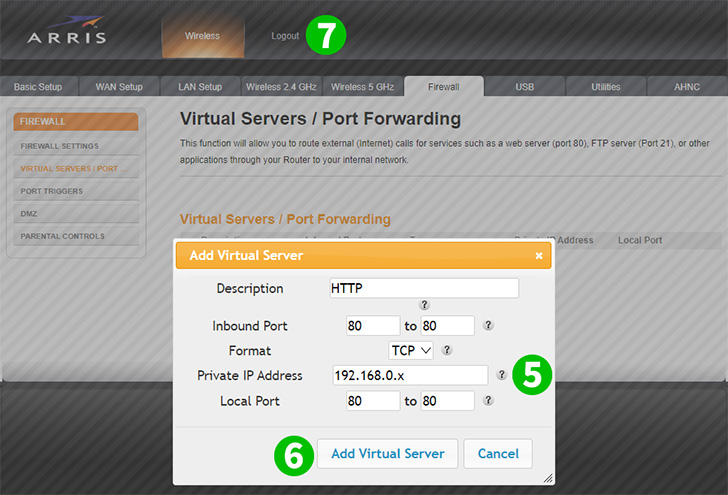
5 Digite Descrição
Digite a porta: " 80 "
Selecione o formato: " TCP "
Digite o IP local do seu PC (IPv4)
Digite a porta novamente: " 80 "
6 Clique em "Adicionar servidor virtual"
7 Clique em "Sair"
O encaminhamento de porta agora está configurado para o seu computador!
Ativar encaminhamento de porta para o Arris TG1652S
Instruções sobre a ativação do Port Forwarding para o Arris TG1652S